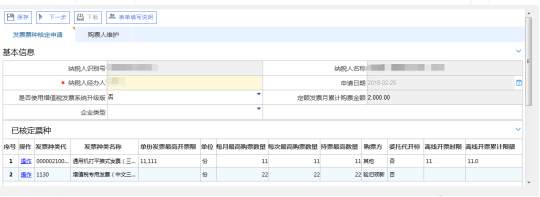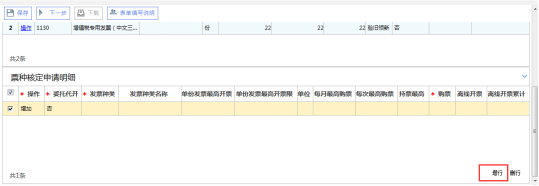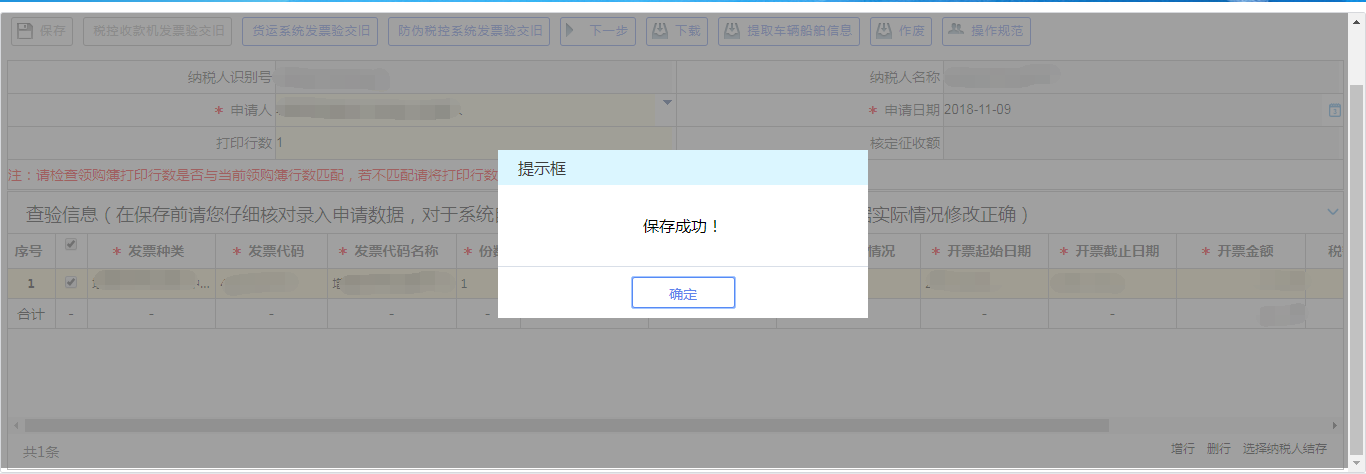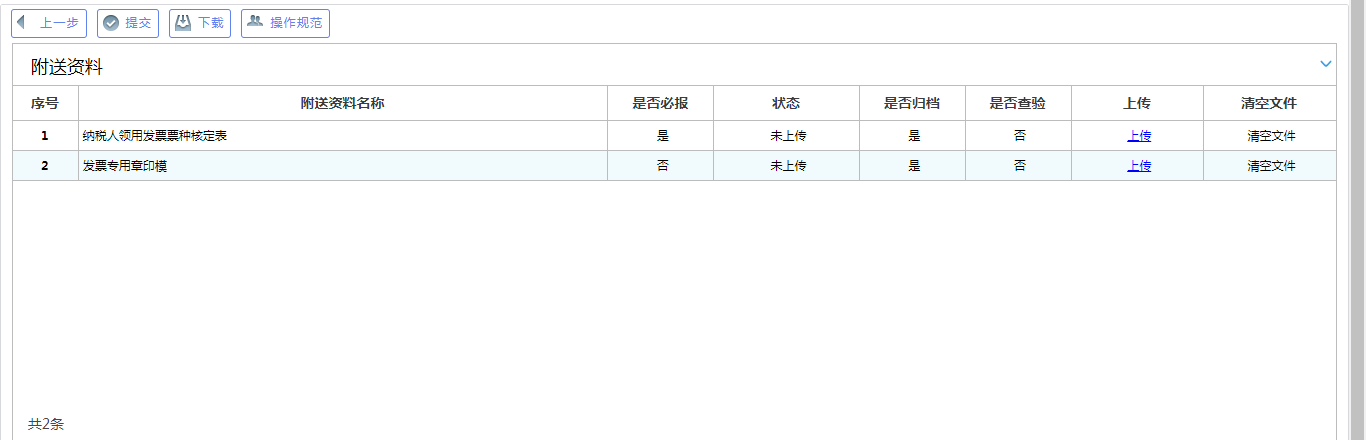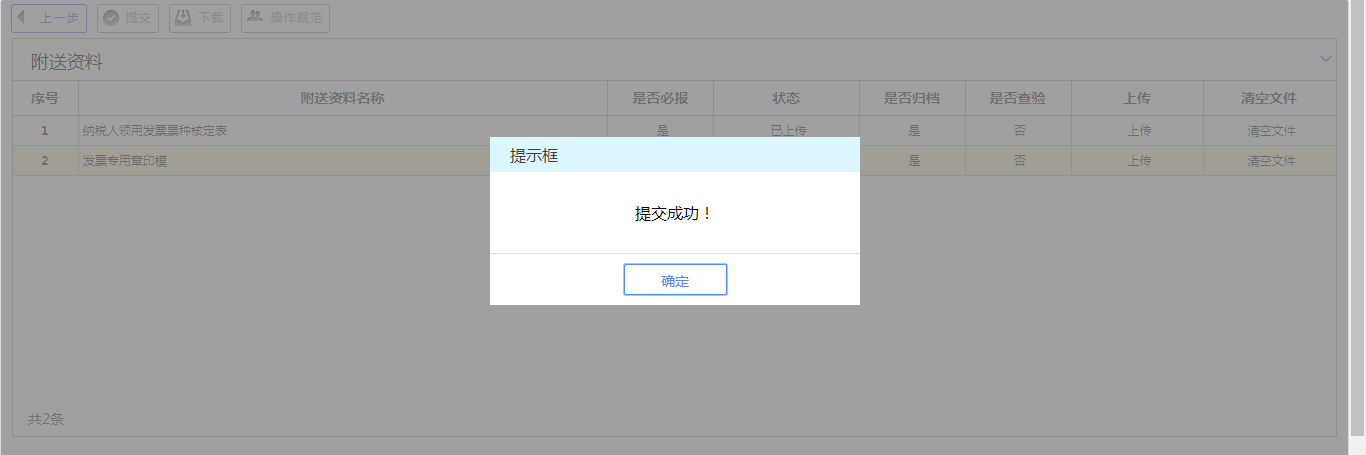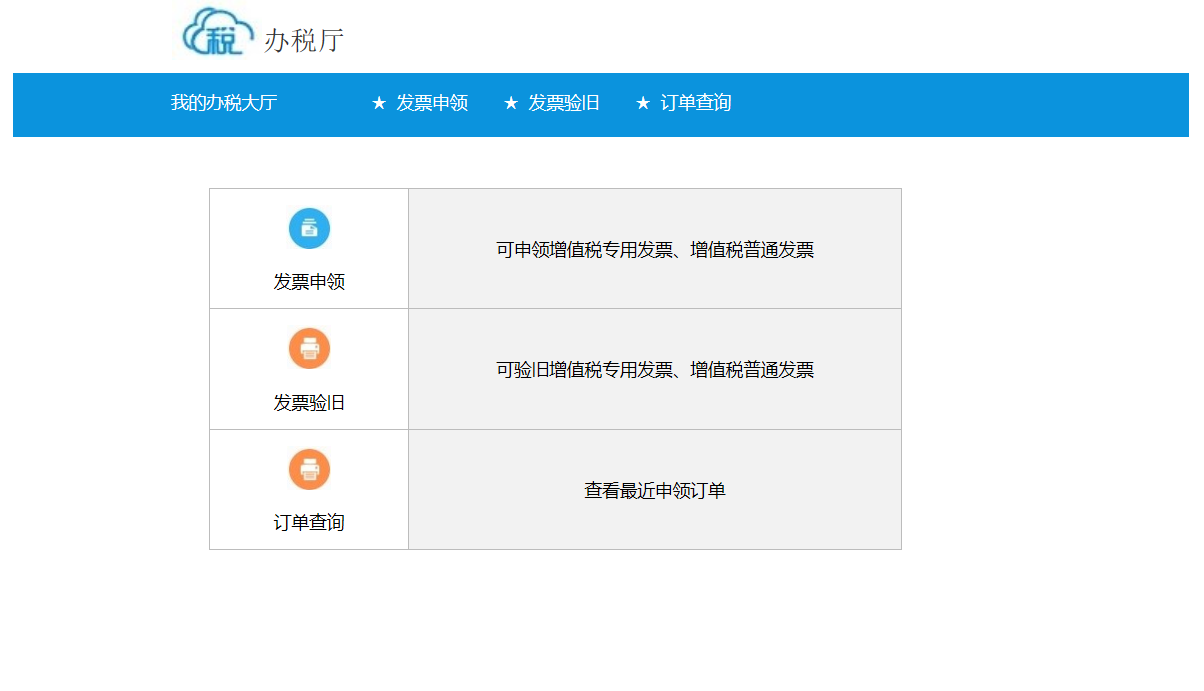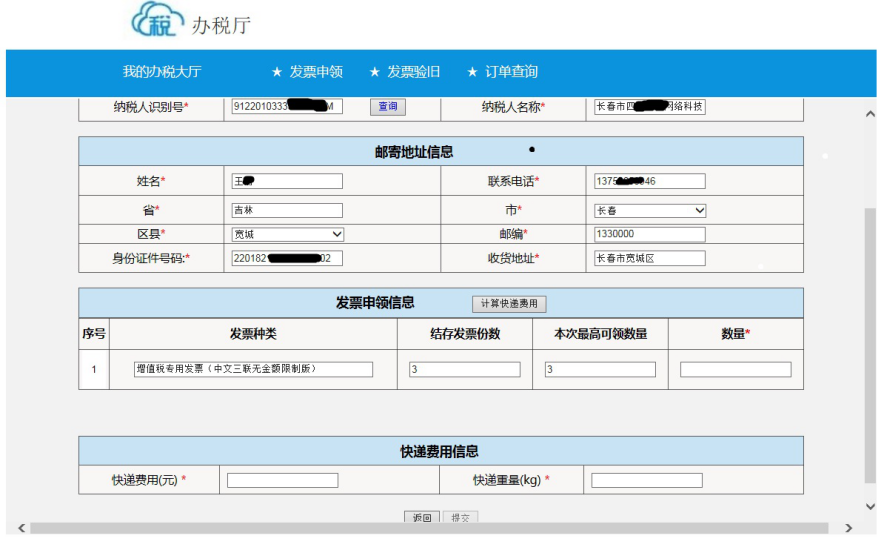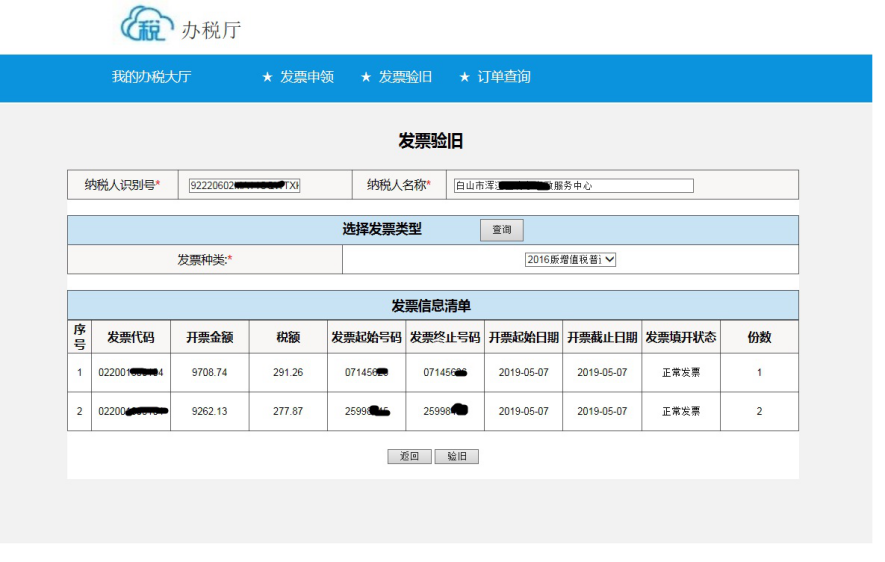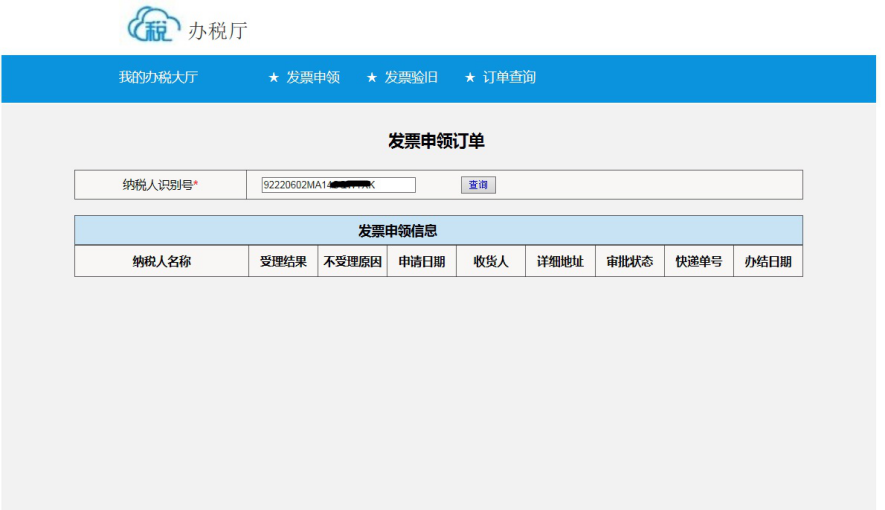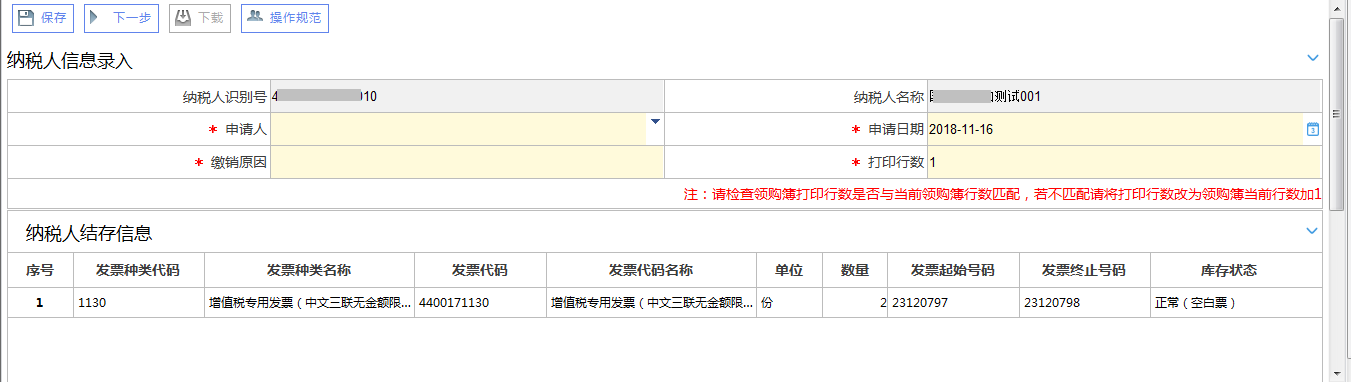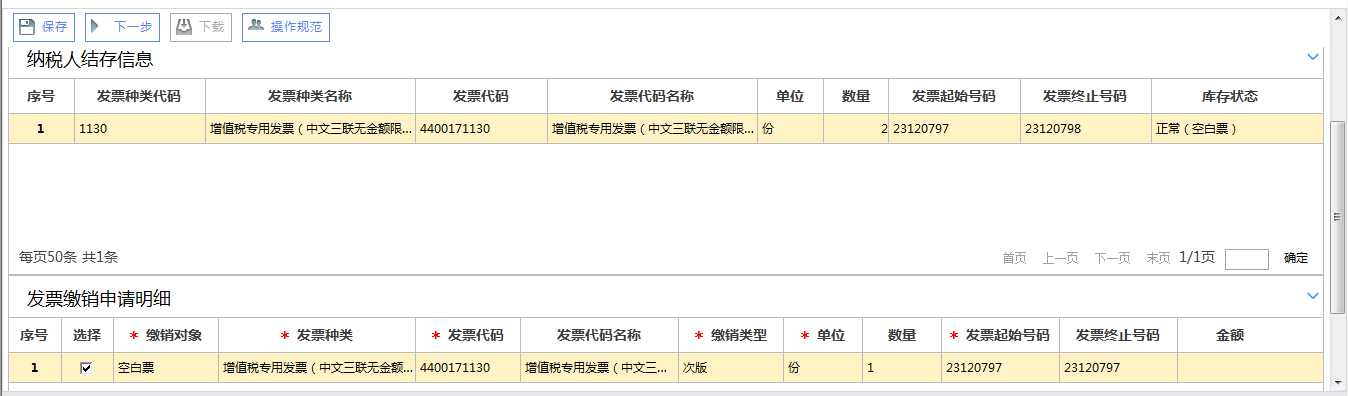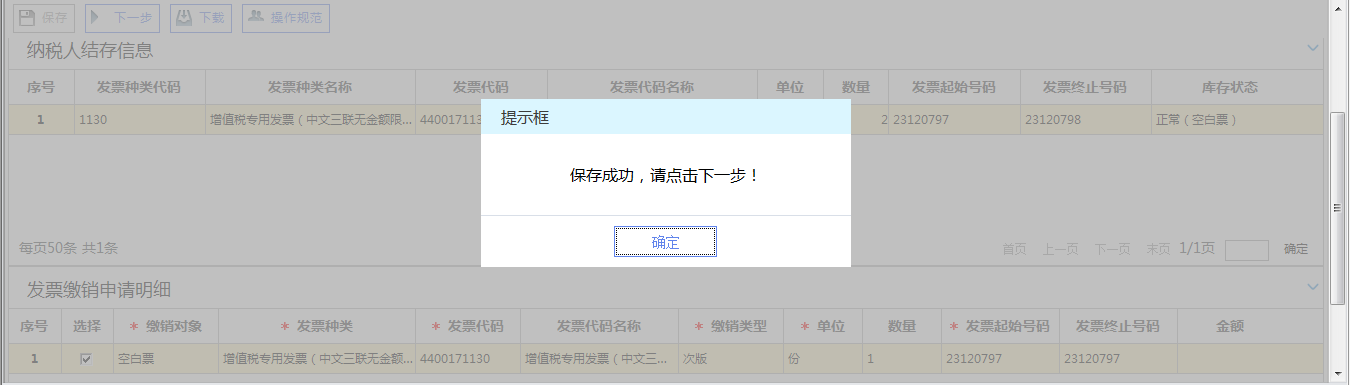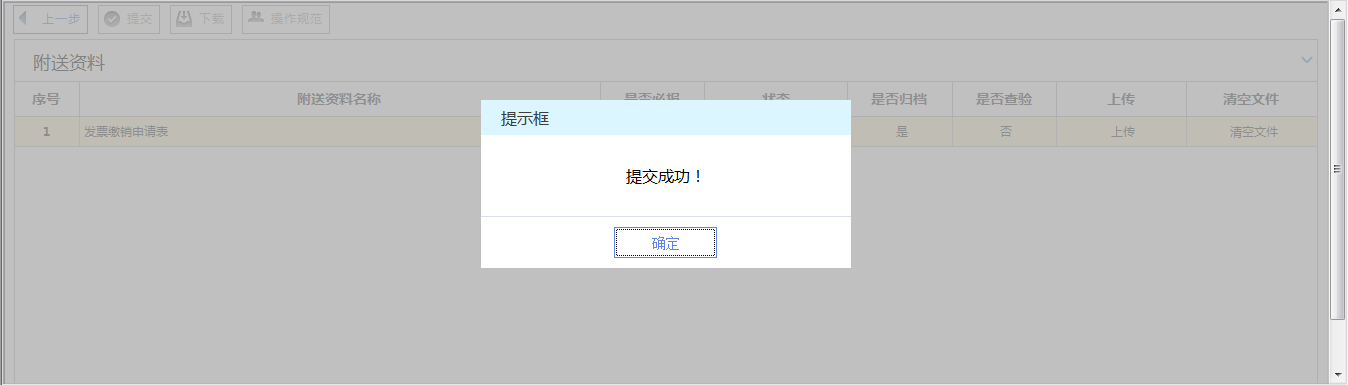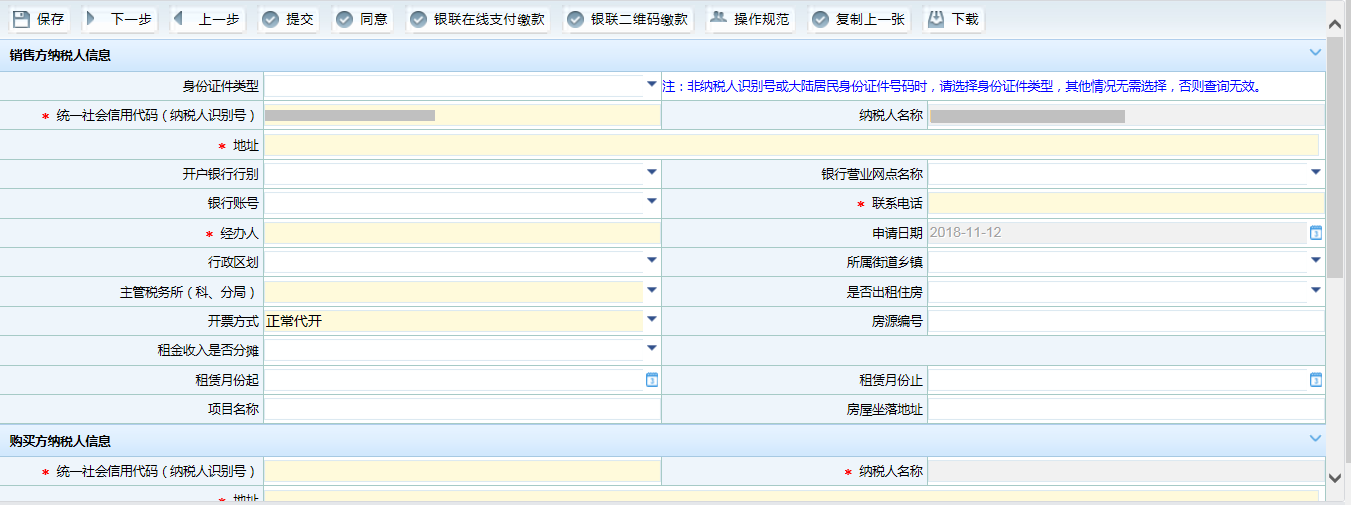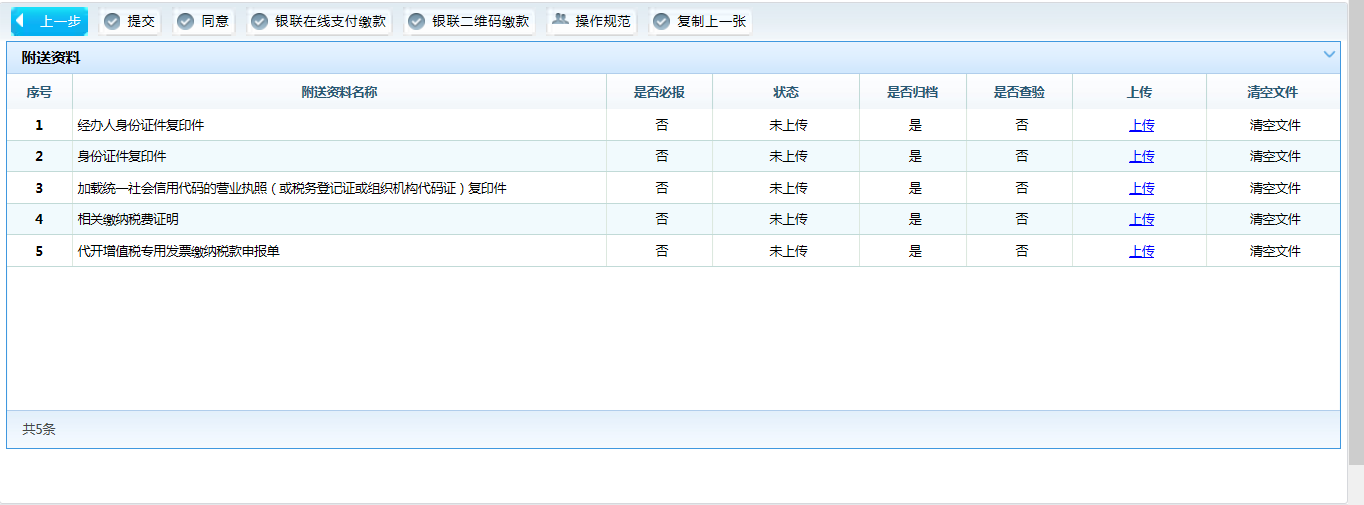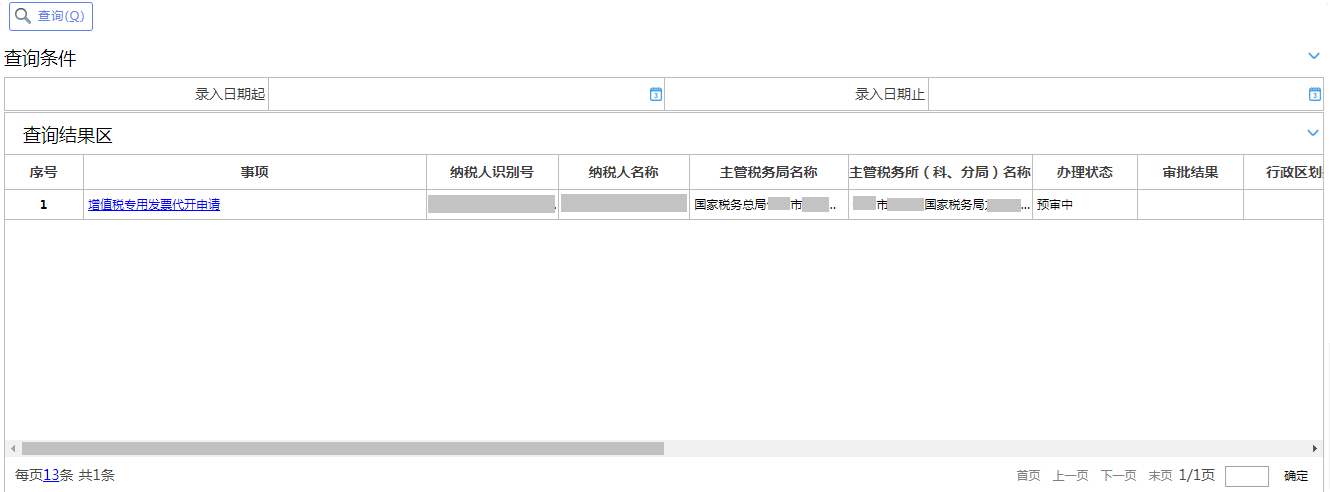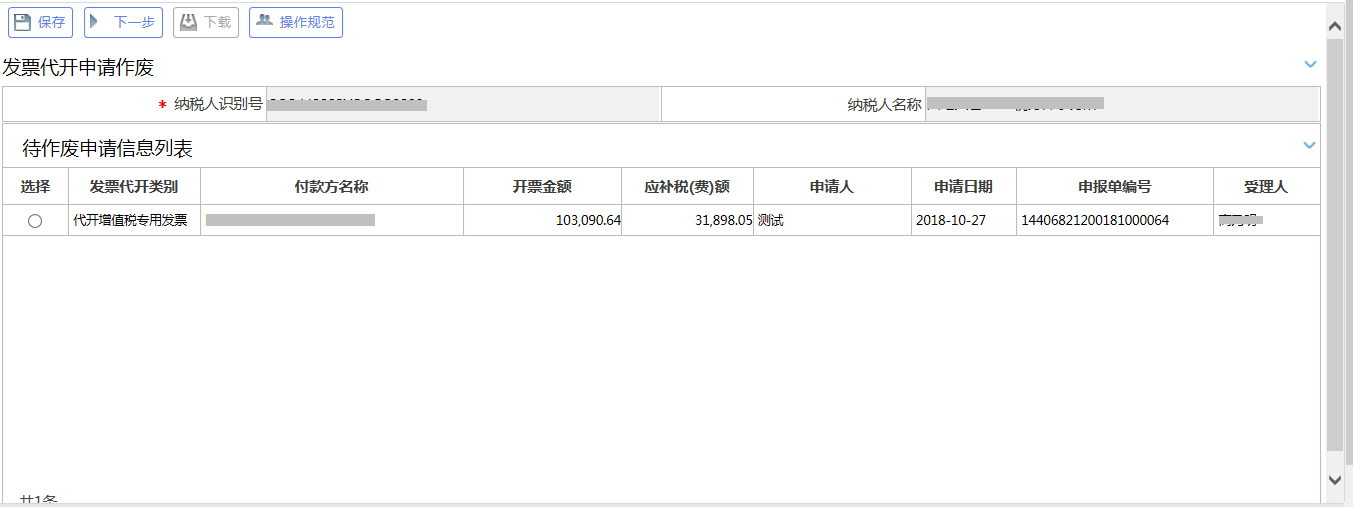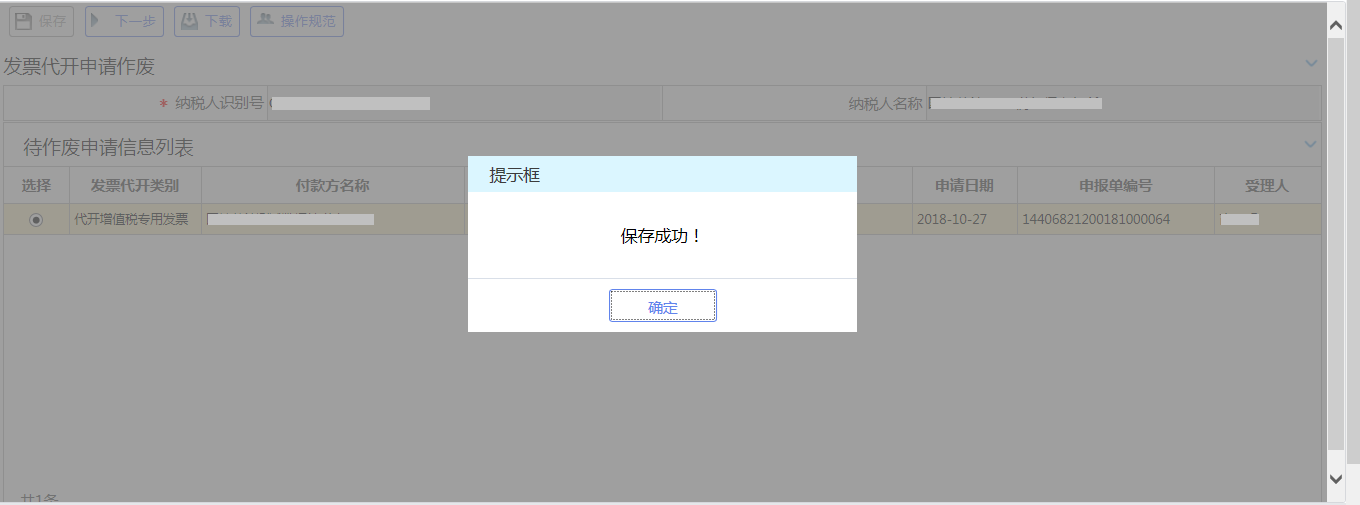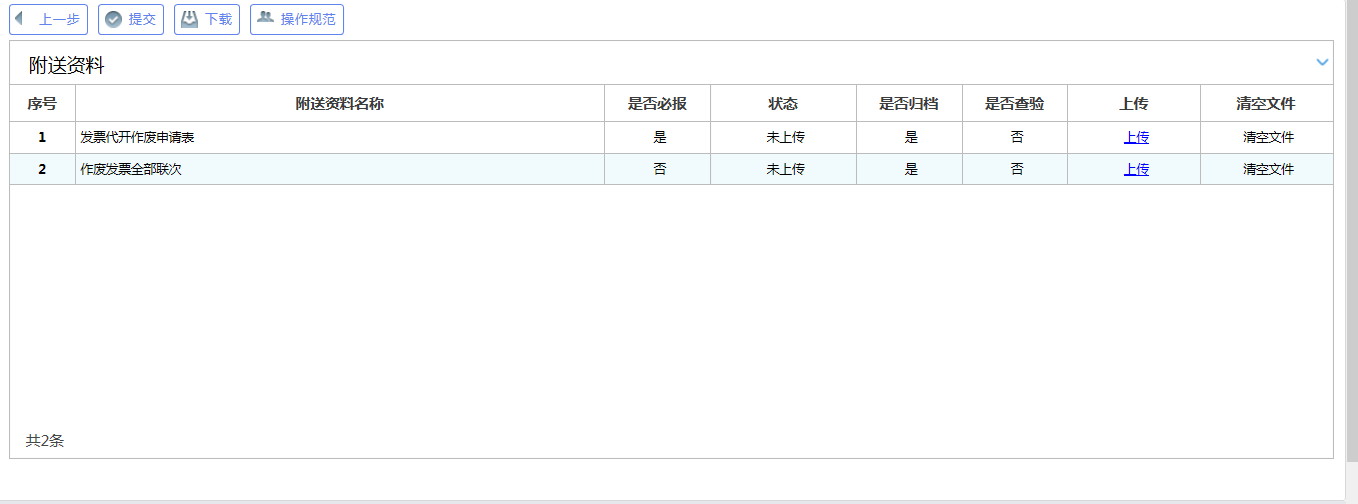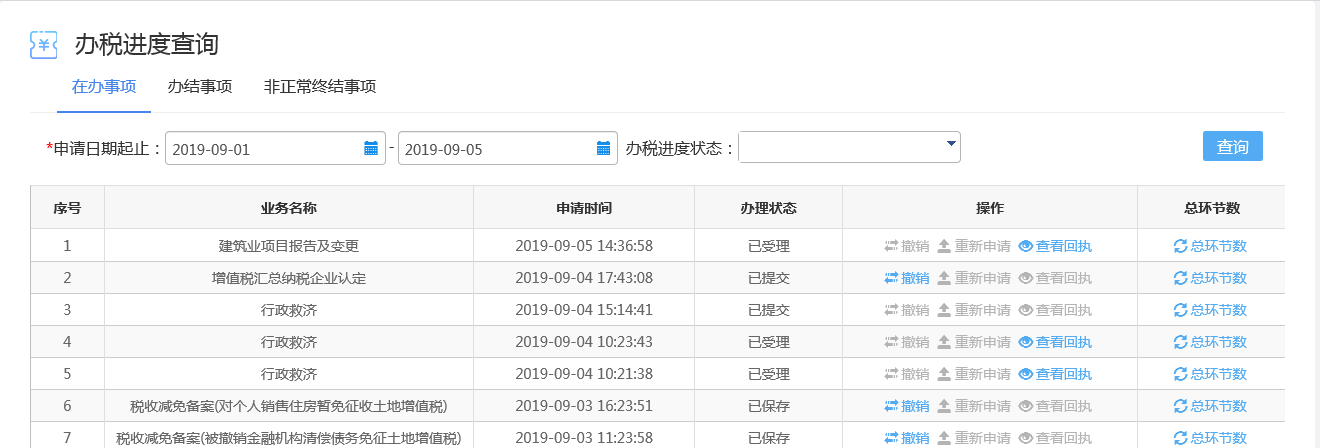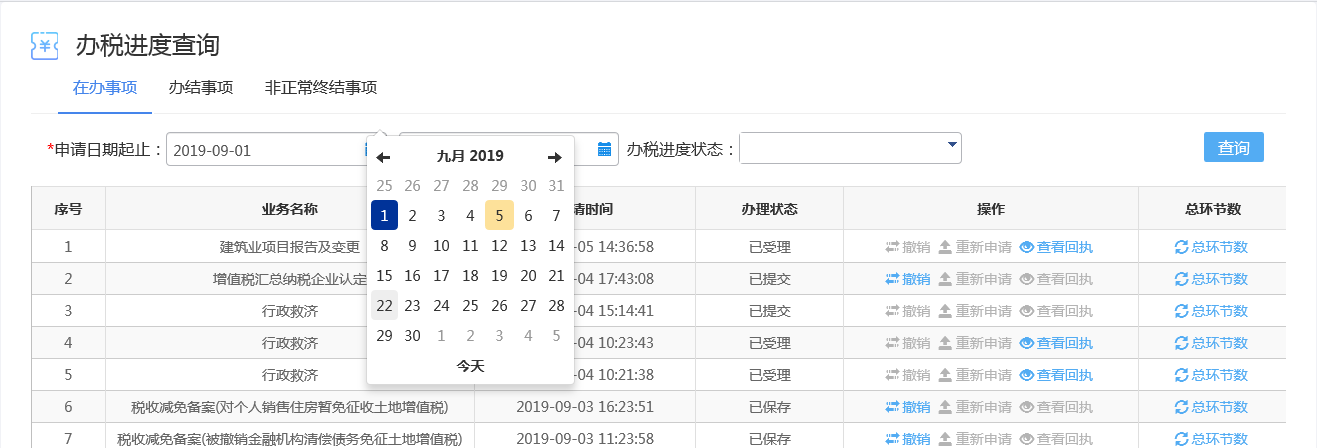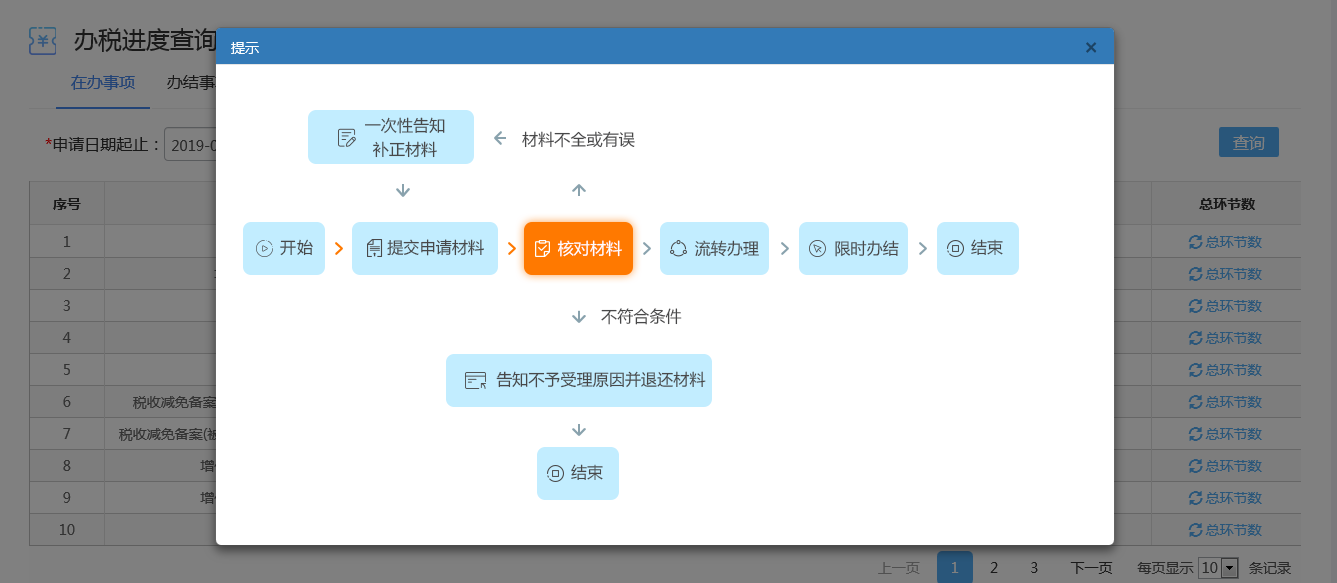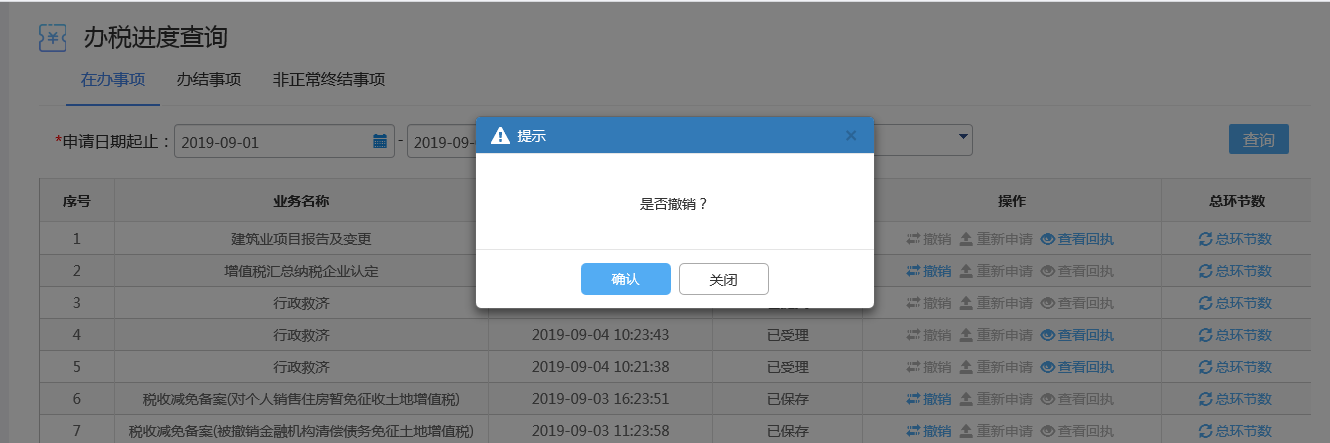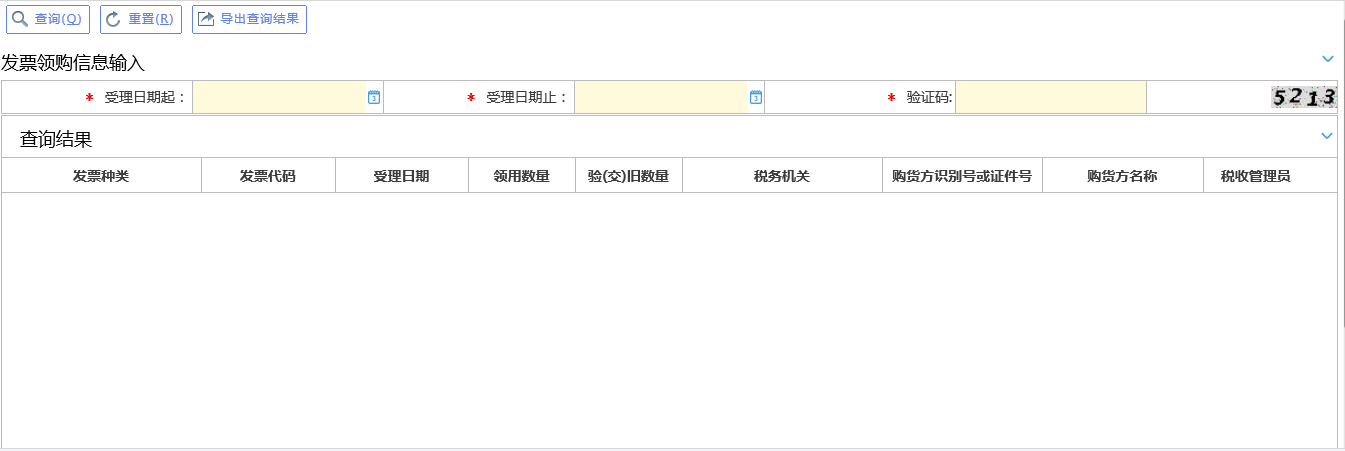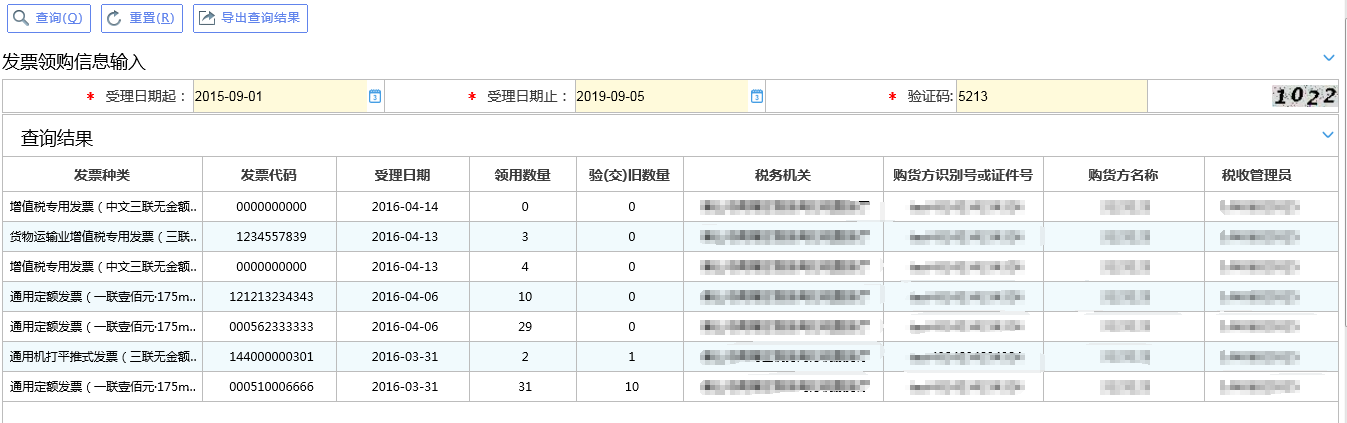1.1 发票使用
1.1.1 发票票种核定
1.1.1.1 功能概述
对已办理税务登记需要领用发票的单位和个人,税务机关依据其申请核定其领用发票的种类、单次(月)领用数量、开票限额。
1.1.1.2 操作步骤
1、 进入方式:
1)【我要办税】—【发票使用】—【发票票种核定】,点击进入界面。
2)在搜索栏输入关键字,进行模糊查询。
2、 在‘票种核定申请明细’中点击增行,添加信息。
3、 编辑完成后,点击【保存】按钮,提示保存成功,点击【确定】。
4、 点击【下一步】跳转至上传附送资料页面。
5、 点击‘上传’在弹出界面选择本地采集文件开始上传(可一次上传多个文件),点击【确定】按钮,系统提示上传成功!
6、 附列资料逐个上传完毕,点击【提交】按钮,系统将提示提交成功,该申请提交到税务机关系统中,申请操作全部完成。
1.1.1.3 注意事项
首次使用请先进行【购票人维护】。
1.1.2 发票申领、发票验(交)旧、发票缴销
1.1.2.1 发票申领
1.1.2.1.1 功能概述
对已办理税务登记需要领用发票的单位和个人,依据税务机关核定其领用发票的种类、单次(月)领用数量、开票限额内,申领发票。
1.1.2.1.2 操作步骤
1、进入方式:
1)【我要办税】—【发票使用】—【发票领用】,点击进入界面。
2)在搜索栏输入关键字,进行模糊查询。
2、页面跳转至如下图所示:
3、点击【发票申领】后,跳转至发票申领界面,输入“纳税人识别号”,点击查询,查询出“纳税人名称”、“姓名”、“联系电话”、“省”、“市”、“区县”、“邮编”、“身份证件号码”、“收货地址”等信息。根据查询到的可申领的发票种类及数量填写申领信息,点击计算快递费用,自动计算出快递费用。如下图所示:
1.1.2.1.3 注意事项
无
1.1.3 发票验旧缴销
1.1.3.1 发票验(交)旧
1.1.3.1.1 功能概述
税务机关对已开具发票存根联(记账联)、红字发票和作废发票进行查验,检查发票的开具是否符合有关规定。
1.1.3.1.2 操作步骤
1、进入方式:
1)【我要办税】—【发票使用】—【发票验旧缴销】,点击进入界面。
2)在搜索栏输入关键字,进行模糊查询。
2、点击发票验旧,跳转至发票验旧界面,输入“纳税人识别号”、选择“发票类型”,点击查询,查询出具体的发票信息清单信息。点击验旧,进行发票验旧,如下图所示:
1.1.3.2 订单查询
点击订单查询,跳转至发票申领订单界面,输入“纳税人识别号”点击查询,查询出7天内所有申请和已完结的发票申领信息。如下图所示:
1.1.3.3 发票缴销
1.1.3.3.1 功能概述
开具发票的单位和个人应当按照税务机关的规定存放和保管发票,不得擅自损毁。已开具的发票存根联和发票登记簿,应当保存五年。保存期满,报经税务机关查验后对缴销发票实物销毁。
因发票改版、换版不能再使用的旧版空白发票,由纳税人提出缴销申请,报税务机关缴销。
开具发票的单位和个人应当在办理变更或者注销税务登记的同时,办理发票和发票领购簿的变更、缴销手续。
税务机关对外省、自治区、直辖市来本辖区从事临时经营活动的单位和个人申请领购发票的,可以要求其提供保证人或者根据所领购发票的票面限额及数量交纳不超过1万元的保证金,并限期缴销发票。
1.1.3.3.2 操作步骤
1、 进入方式:
1)【我要办税】—【发票领用】—【发票验旧缴销】—【发票缴销】,点击进入界面。
2)在搜索栏输入关键字,进行模糊查询。
2、 带出纳税人结存信息,选择“申请人”,填写“缴销原因”,在“发票缴销申请明细”栏中点击增行,填写信息。
3、 编辑完成后,点击【保存】按钮,提示保存成功,点击【确定】。
4、 点击【下一步】跳转至上传附送资料页面。
5、 点击‘上传’在弹出界面选择本地采集文件开始上传(可一次上传多个文件),点击【确定】按钮,系统提示上传成功!
6、 点击【提交】按钮,系统将提示提交成功,该申请提交到税务机关系统中,申请操作全部完成
1.1.3.3.3 注意事项
无
1.1.4 发票代开
1.1.4.1 代开增值税专用发票
1.1.4.1.1 功能概述
当纳税人需要前往税务大厅办理增值税专用发票代开申请业务时,可事先登入预填单系统填报《代开增值税专用发票缴纳税款申报单》相关信息,从而节省大厅办税等待时间。
1.1.4.1.2 操作步骤
1、 进入方式:
1)【我要办税】—【发票使用】—【发票代开】,点击“代开增值税专用发票”进入界面。
2)在搜索栏输入关键字,进行模糊查询。
2、 编辑完成后,点击【保存】按钮,提示保存成功,点击【确定】。
3、 点击【下一步】跳转至上传附送资料页面。
4、 点击‘上传’在弹出界面选择本地采集文件开始上传(可一次上传多个文件),点击【确定】按钮,系统提示上传成功!
5、 附列资料逐个上传完毕,点击【提交】按钮,系统将提示提交成功,该申请提交到税务机关系统中,申请操作全部完成。
1.1.4.1.3 注意事项
1、 填报的纳税人必须已作税务登记且登记状态不为停业、注销、非正常、非正常注销,否则不能使用该功能;
2、 增值税专用发票代开预填功能不支持红字发票代开;
3、 代开增值税专用发票时要求购买方必须是一般纳税人;
4、 非一般纳税人需要代开增值税专用发票时,可使用此预填功能。
1.1.4.2 增值税专用发票代开查询
1.1.4.2.1 功能概述
纳税人申请的代开增值税专用发票信息,提供纳税人查询。
1.1.4.2.2 操作步骤
1、 进入方式:
1)【我要办税】-【综合信息报告】-【基本信息查询】-【增值税专用发票代开查询】,点击进入界面。
2)在搜索栏输入关键字,进行模糊查询。
2、 录入查询条件,点击【查询】,即可显示查询结果。
1.1.4.2.3 注意事项
无
1.1.4.3.1 功能概述
用户可以根据需要,将已代开的增值税专用发票作废。
1.1.4.3.2 操作步骤
1、 进入方式:
1)【我要办税】—【发票使用】—【发票代开】,点击“代开发票作废”进入界面。2)在搜索栏输入关键字,进行模糊查询。
2、 选中待作废的数据,点击【保存】按钮,提示保存成功,点击【确定】。
3、 点击【下一步】跳转至上传附送资料页面。
4、 点击‘上传’在弹出界面选择本地采集文件开始上传(可一次上传多个文件),点击【确定】按钮,系统提示上传成功!
5、 附列资料逐个上传完毕,点击【提交】按钮,系统将提示提交成功,该申请提交到税务机关系统中,申请操作全部完成。
1.1.4.3.3 注意事项
无
2 查询中心
2.1 办税进度查询
2.1.1 办税进度查询
2.1.1.1 功能概述
用于纳税人查询办理税务事项的进度信息
2.1.1.2 操作步骤
1、 进入方式:
1)【我要查询】—【办税进度查询】—【办税进度查询】—【办税进度查询(新)】进入界面。
2)在搜索栏输入关键字,进行模糊查询。
2、 选择申请日期起止、办税进度查询可以查询不同日期的在办事项;在此页面可以切换tab页面,查看办结事项、非正常终结事项。
3、 点击总环节数,可查看环节信息
4、 点击撤销可以撤销办税。同时可以做【重新申请】【查看回执】的操作。
2.1.1.3 注意事项
无
2.2 发票信息查询
2.2.1 发票信息查询
2.2.1.1 功能概述
纳税人使用本功能可查询本企业已经领购的发票详细信息。
2.2.1.2 操作步骤
1、 进入方式:
1)【我要查询】—【发票信息查询】—【发票信息查询】—【发票信息查询(新)】进入界面。
2)在搜索栏输入关键字,进行模糊查询。
2、 编辑发票领购信息中的受理日期起止、验证码,点击【查询】,【查询结果】栏次显示查询结果。
3、 查询完成后,点击【导出查询结果】可导出文件到本地保存。
2.2.1.3 注意事项
无
2.3 公众查询
2.3.1 发票查询
2.3.1.1 功能概述
为纳税人提供发票查询的入口。
2.3.1.2 操作步骤
1、 进入方式:
1)【公众服务】-【公众查询】,点击“发票真伪查询”进入界面。
2)在首页搜索栏输入关键字,进行模糊查询。
2、 点击【发票真伪查询】跳转总局发票查验平台界面,纳税人据实填写相关信息后进行查询。
2.3.1.3 注意事项
无
2020年2月5日
| 打印本页 正文下载 |